في المشاريع المعقدة، قد يبدو الشريط الجانبي في مخطط جانت مكتظاً بالعناصر بسبب الأشرطة المتعددة الألوان وأسطر الارتباطات المبعثرة في كل مكان. لفرز هذا بشكل مرئي، يمكنك عرض مسار مهمة لتمييز كيفية ارتباط المهام ببعضها البعض.
-
في مخطط جانت، انقر فوق علامة التبويب تنسيق .
-
انقر فوق مسار المهمة، ثم اختر المهمة ذات الصلة لتمييزها.
-
اسلافه المهام التي ترتبط بالمهمة المحددة وتأتي قبلها.
-
قيادة المهام السابقة المهام التي تأتي قبل المهمة المحددة وتؤثر عليها مباشرة. عند نقل المهمة السابقة للقيادة، تنتقل المهمة المحددة أيضا.
-
خلفاء المهام التي ترتبط بالمهمة المحددة وتتبعها.
-
المهام اللاحقة المدفوعة المهام التي تتبع المهمة المحددة وتتأثر بها مباشرة. عند نقل المهمة المحددة، تنتقل المهمة اللاحقة المدفوعة أيضا.توضح هذه الصورة أنه يتم تمييز المهام السابقة والمهام اللاحقة في مخطط جانت.
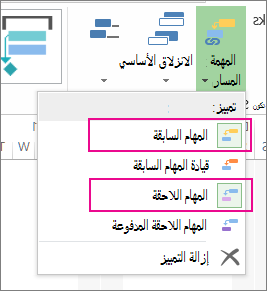
-
-
لإزالة تمييز مسار المهمة، انقر فوق إزالة التمييز.
تلميح إدارة المشروع يوضح كل من مسارات المهام والمسارات الهامة كيفية تأثير المهام على بعضها البعض أو تاريخ انتهاء المشروع. يمكنك إظهار المسار الهام جنبا إلى جنب مع مسار مهمة محدد للحصول على مزيد من التحكم في مهام التأثير على الجدول العام.
فيما يلي الصور قبل وبعد الصور التي توضح كيف تساعدك مسارات المهام على فهم تأثير المهام على بعضها البعض وتاريخ انتهاء المشروع.
قبل
جدول زمني بدون مسارات مهام.
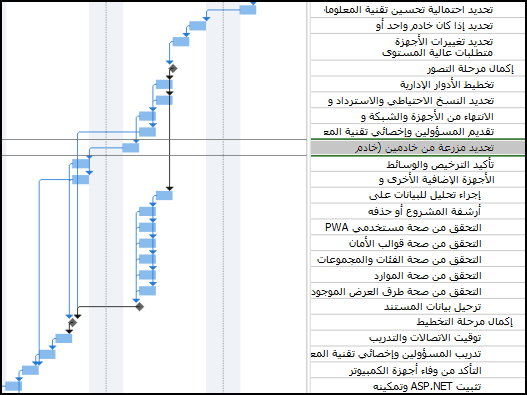
بعد
مهمة محددة تعرض المهام السابقة والخلفاء. عند تحديد مهمة، يتم تمييز "المسار"، يخبرك على الفور بالمهمة ذات الصلة.











